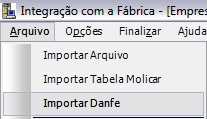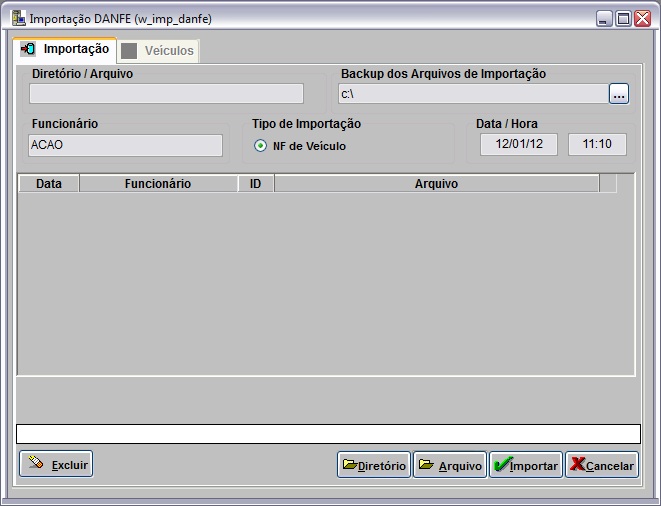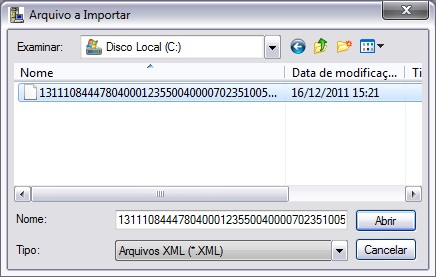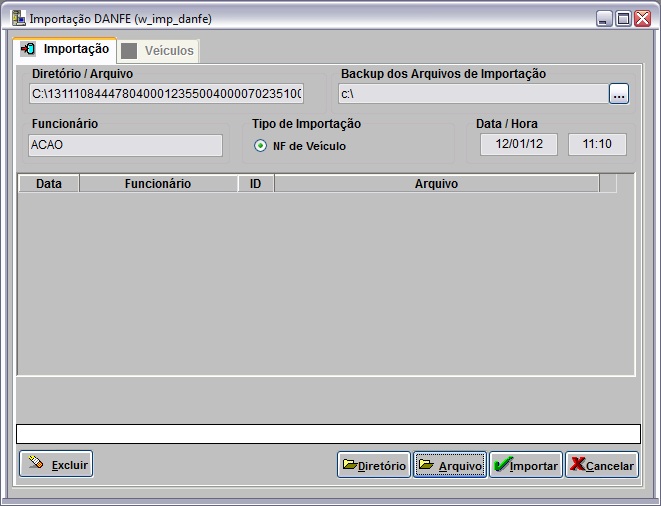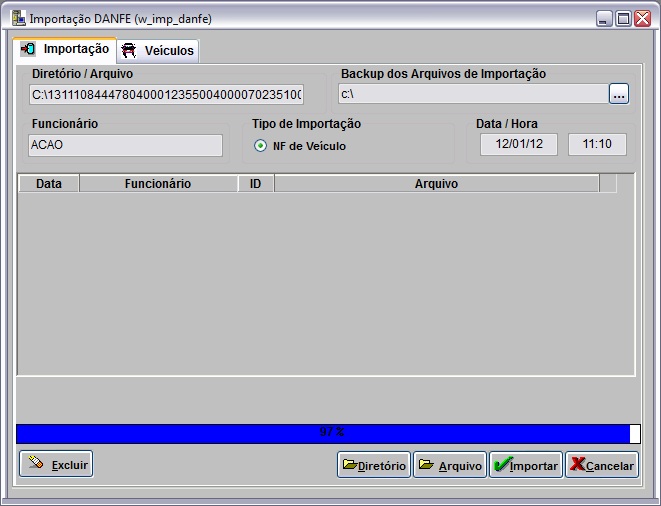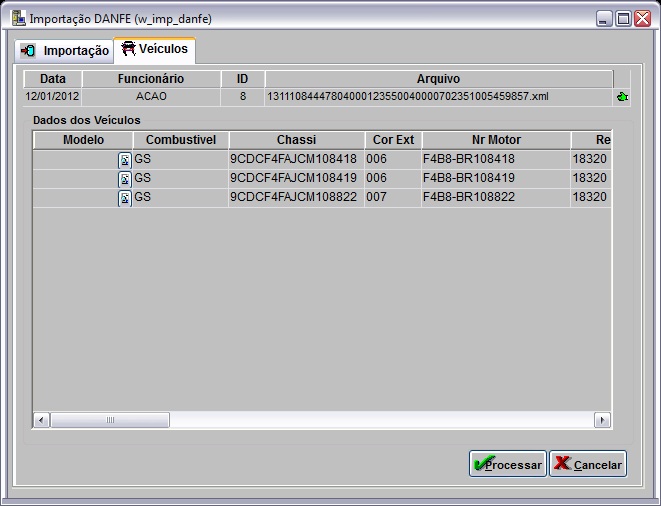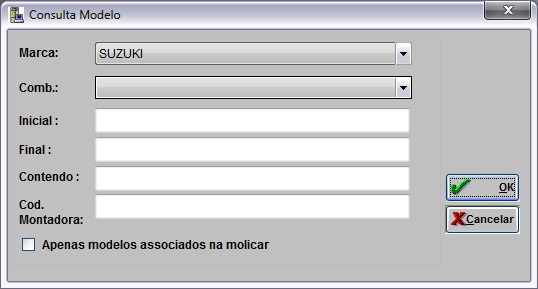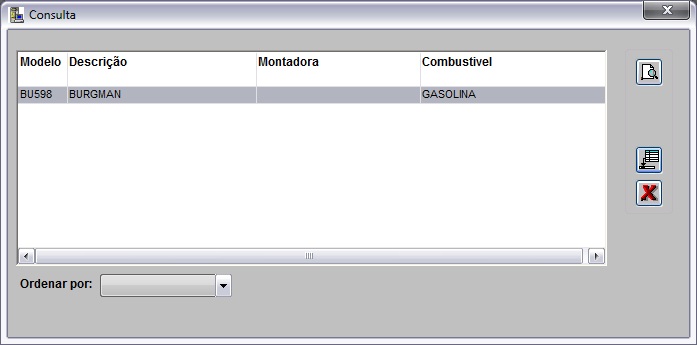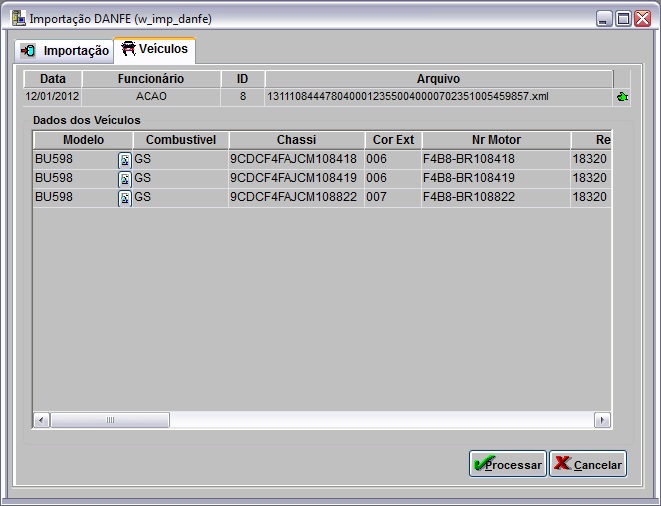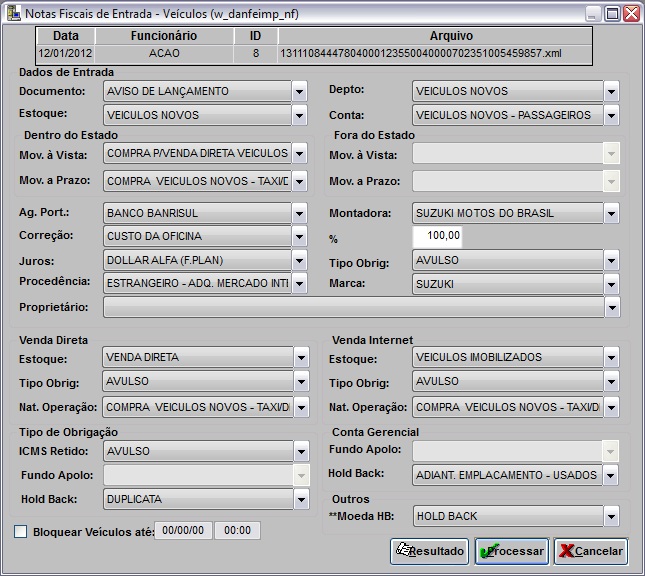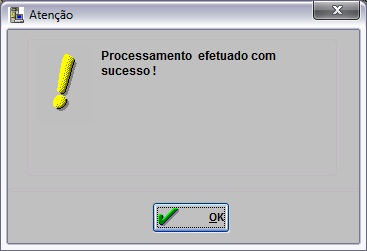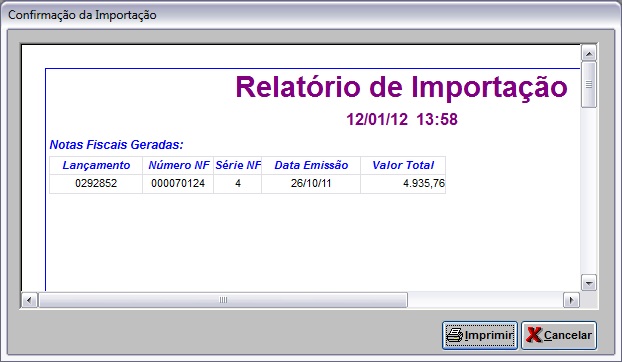De Dealernet Wiki | Portal de SoluÓÐo, Notas TÕcnicas, Vers¾es e Treinamentos da AÓÐo InformÃtica
(ãComo Importar DANF-e) |
|||
| (6 ediûÏûçes intermediûÀrias nûÈo estûÈo sendo exibidas.) | |||
| Linha 1: | Linha 1: | ||
= IntroduûÏûÈo = | = IntroduûÏûÈo = | ||
| - | + | <p align="justify">A ImportaûÏûÈo de Notas Fiscais de VeûÙculos permite que as Notas Fiscais de Entrada dos veûÙculos faturados pela SUZUKI para a concessionûÀria, sejam atualizadas de forma automûÀtica no sistema, gerando os respectivos registros de Nota Fiscal.</p> | |
| - | <p align="justify">A ImportaûÏûÈo de Notas Fiscais de VeûÙculos permite que as Notas Fiscais de Entrada dos veûÙculos faturados pela | + | |
<p align="justify">Ao importar o arquivo, as NE's ficam pendentes de recebimento (em trûÂnsito) atûˋ a chegada fûÙsica do veûÙculo. Apû°s chegada e conferûˆncia, registre a data e o recebimento (Ver documentaûÏûÈo [[Nota Fiscal de Entrada | Nota de Entrada]] - ''Realizando Entrada de Nota em TrûÂnsito de VeûÙculos'').</p> | <p align="justify">Ao importar o arquivo, as NE's ficam pendentes de recebimento (em trûÂnsito) atûˋ a chegada fûÙsica do veûÙculo. Apû°s chegada e conferûˆncia, registre a data e o recebimento (Ver documentaûÏûÈo [[Nota Fiscal de Entrada | Nota de Entrada]] - ''Realizando Entrada de Nota em TrûÂnsito de VeûÙculos'').</p> | ||
| Linha 16: | Linha 15: | ||
'''1.''' No menu principal clique '''Arquivo''' e '''Importar Danfe'''; | '''1.''' No menu principal clique '''Arquivo''' e '''Importar Danfe'''; | ||
| - | [[]] | + | [[Arquivo:Impdanfesuzuki1.jpg]] |
'''2.''' Na janela ''ImportaûÏûÈo DANFE'', selecione o ''Tipo de ImportaûÏûÈo'': '''NF de VeûÙculo'''; | '''2.''' Na janela ''ImportaûÏûÈo DANFE'', selecione o ''Tipo de ImportaûÏûÈo'': '''NF de VeûÙculo'''; | ||
| Linha 32: | Linha 31: | ||
* <p align="justify">Ao definir o diretû°rio de backup, o sistema cria uma pasta contendo os arquivos importados, de acordo com a data de importaûÏûÈo, com a seguinte nomenclatura: (AAAA/MM/DD).</p> | * <p align="justify">Ao definir o diretû°rio de backup, o sistema cria uma pasta contendo os arquivos importados, de acordo com a data de importaûÏûÈo, com a seguinte nomenclatura: (AAAA/MM/DD).</p> | ||
| - | [[]] | + | [[Arquivo:Impdanfesuzuki2.jpg]] |
'''5.''' Selecione o arquivo no diretû°rio salvo e clique '''Abrir'''; | '''5.''' Selecione o arquivo no diretû°rio salvo e clique '''Abrir'''; | ||
| Linha 39: | Linha 38: | ||
* Na pasta de armazenamento poderûÀ conter vûÀrios arquivos, mas apenas um poderûÀ ser selecionado para importaûÏûÈo. | * Na pasta de armazenamento poderûÀ conter vûÀrios arquivos, mas apenas um poderûÀ ser selecionado para importaûÏûÈo. | ||
| - | [[]] | + | [[Arquivo:Impdanfesuzuki3.jpg]] |
'''6.''' Apû°s selecionar o arquivo clique '''Importar'''; | '''6.''' Apû°s selecionar o arquivo clique '''Importar'''; | ||
| - | [[]] | + | [[Arquivo:Impdanfesuzuki4.jpg]] |
'''7.''' Processando importaûÏûÈo; | '''7.''' Processando importaûÏûÈo; | ||
| - | [[]] | + | [[Arquivo:Impdanfesuzuki5.jpg]] |
'''8.''' Clique '''OK'''; | '''8.''' Clique '''OK'''; | ||
| - | [[]] | + | [[Arquivo:Impdanfesuzuki6.jpg]] |
'''9.''' Selecione o arquivo importado e clique na aba '''VeûÙculos''' para registrar os dados do arquivo importado no sistema; | '''9.''' Selecione o arquivo importado e clique na aba '''VeûÙculos''' para registrar os dados do arquivo importado no sistema; | ||
| - | '''10.''' | + | '''10.''' Em caso de um û¤nico veûÙculo no XML, preencha as informaûÏûçes pendentes da nota (campos em branco); |
| - | '''Notas:''' | + | '''Notas a serem utilizadas em caso de um û¤nico veûÙculo no arquivo em XML:''' |
* <p align="justify">Alguns campos ficam bloqueados impedindo a alteraûÏûçes das informaûÏûçes da nota, assim, apenas os campos habilitados ûˋ que podem ser editados.</p> | * <p align="justify">Alguns campos ficam bloqueados impedindo a alteraûÏûçes das informaûÏûçes da nota, assim, apenas os campos habilitados ûˋ que podem ser editados.</p> | ||
| Linha 68: | Linha 67: | ||
'''11.''' Clique no botûÈo ([[Arquivo:Importacaodanfekawasaki10.jpg]]) para selecionar o modelo; | '''11.''' Clique no botûÈo ([[Arquivo:Importacaodanfekawasaki10.jpg]]) para selecionar o modelo; | ||
| - | [[]] | + | [[Arquivo:Impdanfesuzuki7.jpg]] |
'''12.''' Utilize os campos ''Inicial'', ''Final'' ou ''Contendo'' para pesquisar o modelo do veûÙculo; | '''12.''' Utilize os campos ''Inicial'', ''Final'' ou ''Contendo'' para pesquisar o modelo do veûÙculo; | ||
| - | [[]] | + | [[Arquivo:Impdanfesuzuki8.jpg]] |
'''13.''' Selecione o modelo e clique em '''Voltar'''; | '''13.''' Selecione o modelo e clique em '''Voltar'''; | ||
| - | [[]] | + | [[Arquivo:Impdanfesuzuki9.jpg]] |
'''14.''' Clique '''Processar'''; | '''14.''' Clique '''Processar'''; | ||
| - | [[]] | + | [[Arquivo:Impdanfesuzuki10.jpg]] |
<p align="justify">'''15.''' Na janela ''Notas Fiscais de Entrada VeûÙculos'' selecione os campos conforme serûÈo armazenados informaûÏûçes da nota no sistema e as obrigaûÏûçes que serûÈo geradas. As informaûÏûçes sûÈo de acordo com os dados do arquivo;</p> | <p align="justify">'''15.''' Na janela ''Notas Fiscais de Entrada VeûÙculos'' selecione os campos conforme serûÈo armazenados informaûÏûçes da nota no sistema e as obrigaûÏûçes que serûÈo geradas. As informaûÏûçes sûÈo de acordo com os dados do arquivo;</p> | ||
| Linha 88: | Linha 87: | ||
'''17.''' Clique '''Processar'''; | '''17.''' Clique '''Processar'''; | ||
| - | [[]] | + | [[Arquivo:Impdanfesuzuki11.jpg]] |
'''18.''' Arquivo sendo processado; | '''18.''' Arquivo sendo processado; | ||
| - | [[]] | + | [[Arquivo:Impdanfesuzuki12.jpg]] |
<p align="justify">'''19.''' Os veûÙculos sûÈo registrados no sistema. As notas de entrada ficam pendentes de recebimento (veûÙculo em trûÂnsito) atûˋ registrar sua data e informaûÏûçes. Clique '''OK''';</p> | <p align="justify">'''19.''' Os veûÙculos sûÈo registrados no sistema. As notas de entrada ficam pendentes de recebimento (veûÙculo em trûÂnsito) atûˋ registrar sua data e informaûÏûçes. Clique '''OK''';</p> | ||
| - | [[Arquivo: | + | [[Arquivo:Impdanfesuzuki13.jpg]] |
| - | + | ||
| - | + | ||
| - | + | ||
| - | + | ||
| - | + | ||
| - | + | ||
| - | + | ||
| - | + | ||
| - | + | ||
| - | + | ||
| - | + | ||
| - | + | ||
| - | + | ||
| - | + | ||
| - | + | ||
| - | + | ||
EdiûÏûÈo atual tal como 08h45min de 5 de dezembro de 2012
IntroduûÏûÈo
A ImportaûÏûÈo de Notas Fiscais de VeûÙculos permite que as Notas Fiscais de Entrada dos veûÙculos faturados pela SUZUKI para a concessionûÀria, sejam atualizadas de forma automûÀtica no sistema, gerando os respectivos registros de Nota Fiscal.
Ao importar o arquivo, as NE's ficam pendentes de recebimento (em trûÂnsito) atûˋ a chegada fûÙsica do veûÙculo. Apû°s chegada e conferûˆncia, registre a data e o recebimento (Ver documentaûÏûÈo Nota de Entrada - Realizando Entrada de Nota em TrûÂnsito de VeûÙculos).
Apû°s processar importaûÏûÈo, ûˋ possûÙvel consultar as notas fiscais atravûˋs do relatû°rio.
Importando DANF-e
Como Importar DANF-e
MûDULO INTEGRAûûO FûBRICA
1. No menu principal clique Arquivo e Importar Danfe;
2. Na janela ImportaûÏûÈo DANFE, selecione o Tipo de ImportaûÏûÈo: NF de VeûÙculo;
Nota:
-
O sistema bloqueia a aba de "VeûÙculos" caso nûÈo haja arquivos importados ou se o DANFE nûÈo for uma NF de VeûÙculo. Apenas apû°s a importaûÏûÈo de um arquivo, a aba serûÀ habilitada.
3. Clique no botûÈo Arquivo para selecionar um û¤nico arquivo a ser importado;
4. Clique no botûÈo (![]() ) para selecionar o diretû°rio de backup dos arquivos de importaûÏûÈo;
) para selecionar o diretû°rio de backup dos arquivos de importaûÏûÈo;
Notas:
-
A escolha do diretû°rio de backup ûˋ obrigatû°ria. Caso nûÈo seja escolhida, o sistema emite mensagem "Backup dos Arquivos de ImportaûÏûÈo: Preenchimento Obrigatû°rio".
-
Ao definir o diretû°rio de backup, o sistema cria uma pasta contendo os arquivos importados, de acordo com a data de importaûÏûÈo, com a seguinte nomenclatura: (AAAA/MM/DD).
5. Selecione o arquivo no diretû°rio salvo e clique Abrir;
Nota:
- Na pasta de armazenamento poderûÀ conter vûÀrios arquivos, mas apenas um poderûÀ ser selecionado para importaûÏûÈo.
6. Apû°s selecionar o arquivo clique Importar;
7. Processando importaûÏûÈo;
8. Clique OK;
9. Selecione o arquivo importado e clique na aba VeûÙculos para registrar os dados do arquivo importado no sistema;
10. Em caso de um û¤nico veûÙculo no XML, preencha as informaûÏûçes pendentes da nota (campos em branco);
Notas a serem utilizadas em caso de um û¤nico veûÙculo no arquivo em XML:
-
Alguns campos ficam bloqueados impedindo a alteraûÏûçes das informaûÏûçes da nota, assim, apenas os campos habilitados ûˋ que podem ser editados.
-
O preenchimento do Renavam ûˋ feito de forma automûÀtica, de acordo com a informaûÏûÈo contida no DANFE XML. Esta informaûÏûÈo pode ser alterada antes de processar o arquivo.
(![]() ): indica que o arquivo estûÀ pronto para ser importado.
): indica que o arquivo estûÀ pronto para ser importado.
(![]() ): indica que o arquivo jûÀ foi processado.
): indica que o arquivo jûÀ foi processado.
11. Clique no botûÈo (![]() ) para selecionar o modelo;
) para selecionar o modelo;
12. Utilize os campos Inicial, Final ou Contendo para pesquisar o modelo do veûÙculo;
13. Selecione o modelo e clique em Voltar;
14. Clique Processar;
15. Na janela Notas Fiscais de Entrada VeûÙculos selecione os campos conforme serûÈo armazenados informaûÏûçes da nota no sistema e as obrigaûÏûçes que serûÈo geradas. As informaûÏûçes sûÈo de acordo com os dados do arquivo;
16. Para bloquear os veûÙculos no estoque, marque Bloquear VeûÙculos atûˋ e informe atûˋ que data e hora o veûÙculo ficarûÀ bloqueado no estoque. O veûÙculo aparecerûÀ bloqueado na janela de Estoque e ComercializaûÏûÈo - mû°dulo VeûÙculos;
17. Clique Processar;
18. Arquivo sendo processado;
19. Os veûÙculos sûÈo registrados no sistema. As notas de entrada ficam pendentes de recebimento (veûÙculo em trûÂnsito) atûˋ registrar sua data e informaûÏûçes. Clique OK;